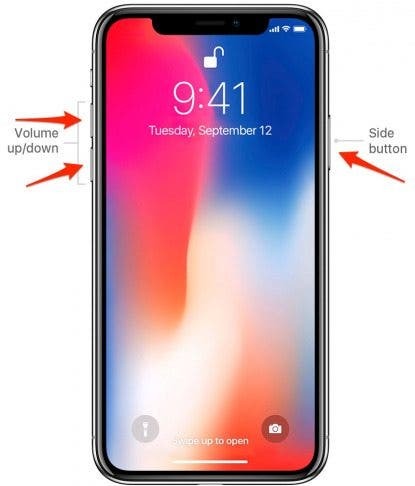V súčasnosti očakávame spoľahlivosť od našich telefónov iPhone a iných zariadení Apple a väčšinou sú veľmi spoľahlivé, takže keď sa váš iPhone neočakávane reštartuje, môže to byť veľmi znepokojujúce. Ak ste sa sami seba pýtali: "Prečo sa môj iPhone stále reštartuje?" ukážeme vám niekoľko opráv a krokov na riešenie tohto neobvyklého, ale znepokojujúceho problému.
Najprv odpovedzte na toto
Tu je prvá otázka: Reštartuje sa váš telefón v nepredvídateľných, zdanlivo náhodných časoch a funguje dobre medzi týmito spontánnymi reštartmi? Ak áno, začnite od začiatku nášho sprievodcu podľa zálohovanie telefónu a potom skúšanie možných riešení a riešení problémov. Ak sa však váš telefón zasekol v slučke neustáleho reštartovania, zálohovania telefónu a väčšina ostatných odporúčaných krokov nebude možná, tak preskočte priamo na pokus o vynútený reštart pokúsiť sa prerušiť slučku. Ak chcete získať viac užitočných sprievodcov na svojich zariadeniach Apple, zaregistrujte sa náš bezplatný tip dňa newsletter.
Čo je v tejto príručke?
- Zálohujte si svoj iPhone
- Zvážte možné príčiny
- Aktualizujte systémový softvér
- Aktualizovať všetky aplikácie
- Skontrolujte údaje služby Analytics
- Vynútiť reštart vášho iPhone
- Vyberte a znova vložte SIM kartu
- Obnovte nastavenia svojho iPhone
- Obnovte svoj iPhone na predvolené výrobné nastavenia
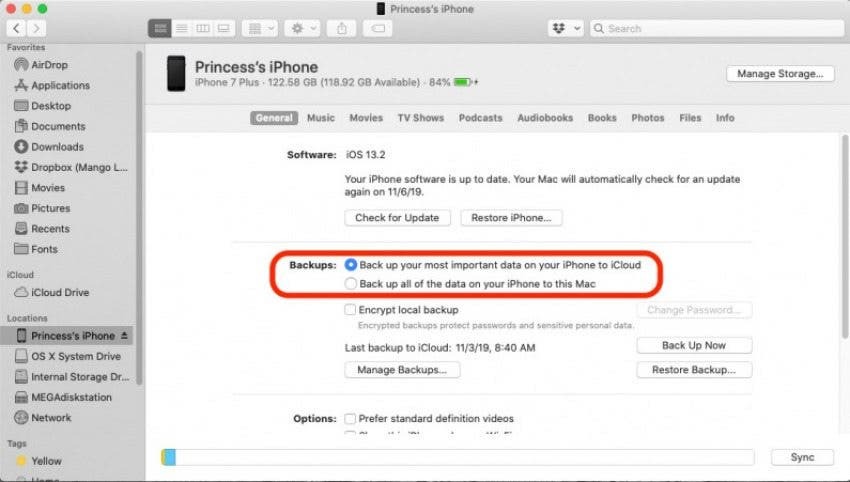
Pri riešení vážneho problému je dobré zálohovať telefón do počítača, aby sa v prípade, že sa niečo pokazí, vaše údaje uchovali. Pred ďalším krokom si prečítajte náš článok o ako zálohovať na iCloud, nášho sprievodcu zálohovaním do počítača Mac, alebo nášho sprievodcu zálohovaním do počítača so systémom Windows pomocou iTunes.
Existuje niekoľko možných príčin prerušovaného reštartu iPhone alebo uviaznutia v a reštartujte slučku, takže prvým krokom je zamyslieť sa nad tým, či niektorý z nich vyniká ako najpravdepodobnejší vinník.
- Nainštalovali ste si nedávno novú aplikáciu alebo urobili veľkú zmenu v systémových nastaveniach? Ak áno, skúste aplikáciu odinštalovať alebo zvrátiť zmenu nastavenia. Tieto problémy môžu byť spôsobené softvérovým problémom, takže ak sa problém začal až po vykonaní takejto zmeny, môže to byť príčina.
- Dochádza k reštartu iba počas nabíjania telefónu? Skontrolujte port blesku a kábel, aby ste sa uistili, že sú čisté a nepoškodené.
- Utrpel váš telefón pád alebo iné fyzické poškodenie? Ak áno, môže ísť o hardvérový problém, napríklad poškodenie karty SIM. Skúste opätovnom vložení SIM karty alebo testovanie telefónu bez neho.
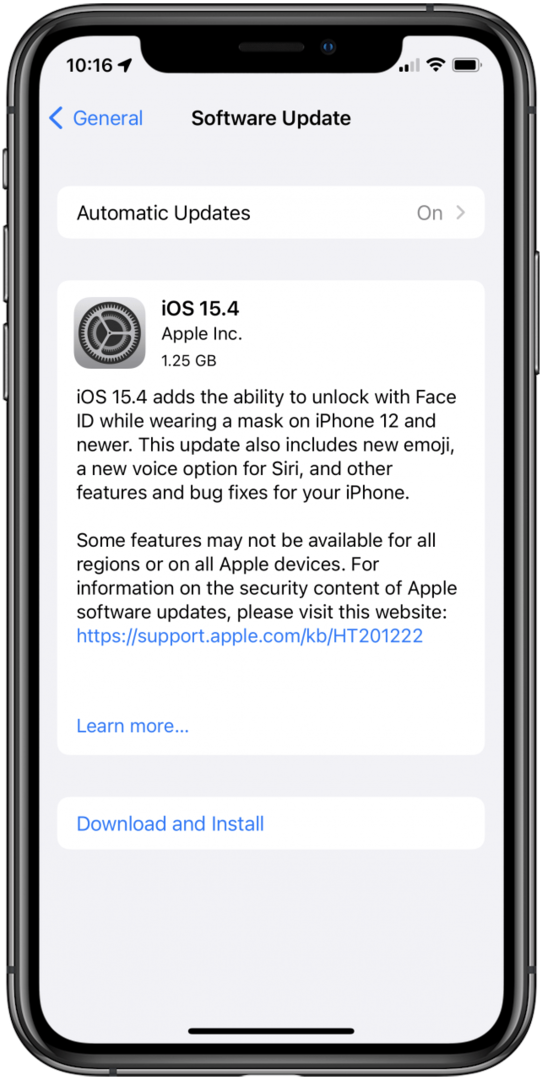
Takmer vždy je dobré udržiavať systémový softvér iOS aktuálny, a to platí najmä vtedy, keď sa vyskytnú problémy, pretože váš problém môže byť vyriešený nedávnou aktualizáciou. Pozri sa na nášho sprievodcu aktualizáciou systému iOS ak potrebujete ďalšiu pomoc.
Podobne sa uistite, že všetky vaše stiahnuté aplikácie sú aktuálne, pre prípad, že by jadrom problému mohla byť chyba v jednej z nich. Odhlásiť sa nášho sprievodcu aktualizáciou všetkých aplikácií naraz pre viac detailov.
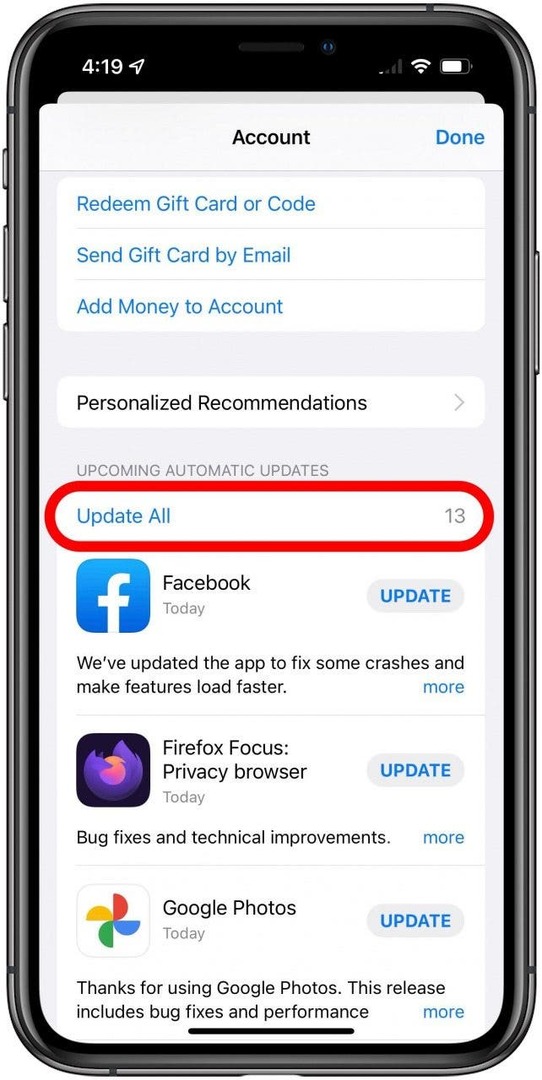
Vedeli ste, že váš iPhone vytvára pravidelné protokoly analytických údajov a chýb? Tieto záznamy sú ťažko pochopiteľné pre tých z nás, ktorí nie sú technickými profesionálmi, ale stále môžu poskytnúť cenné vodítka. Odporúčame vykonať rýchlu kontrolu niekoľkých najnovších protokolov a ak sa opakovane zobrazuje rovnaká aplikácia, môže to spôsobovať problém. Skúste odinštalovať všetky aplikácie, ktoré sa v posledných protokoloch spomínajú viackrát, a počkajte, či sa tým problém nevyrieši. Tu je návod, ako nájsť protokoly.
- OTVORENÉ nastavenie.
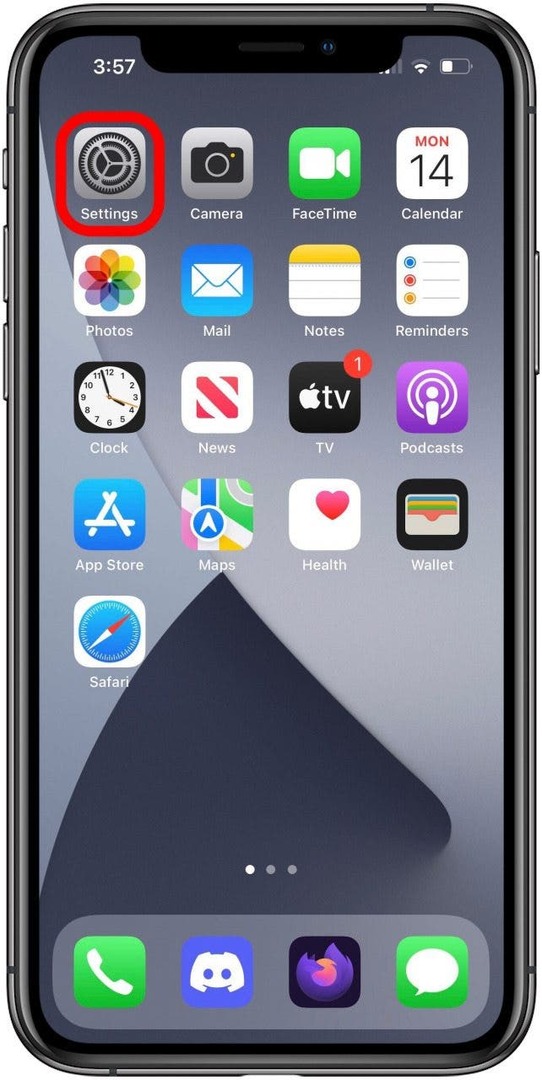
- Nájdite a klepnite na Ochrana osobných údajov.
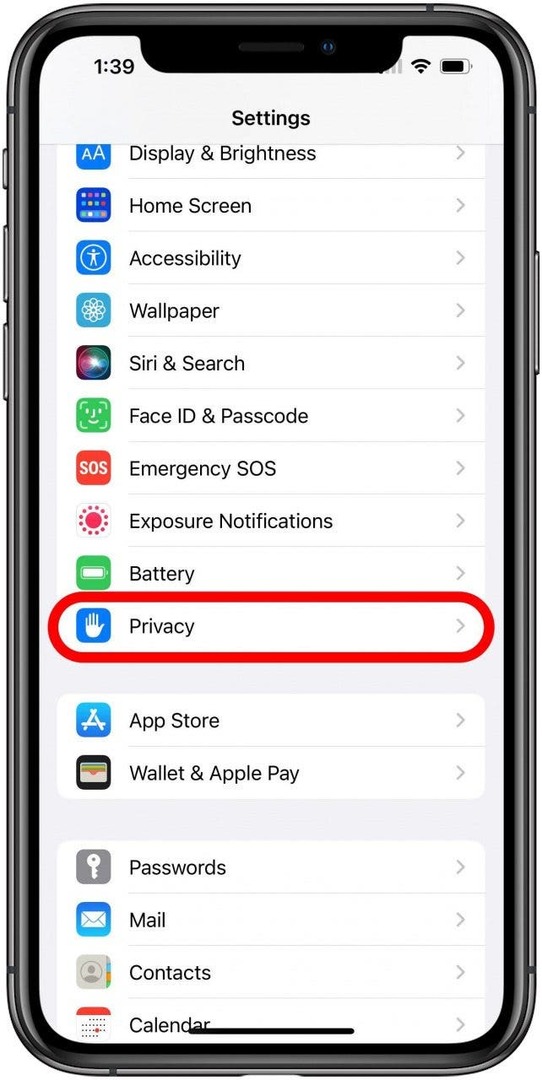
- Klepnite Analytika a vylepšenia.
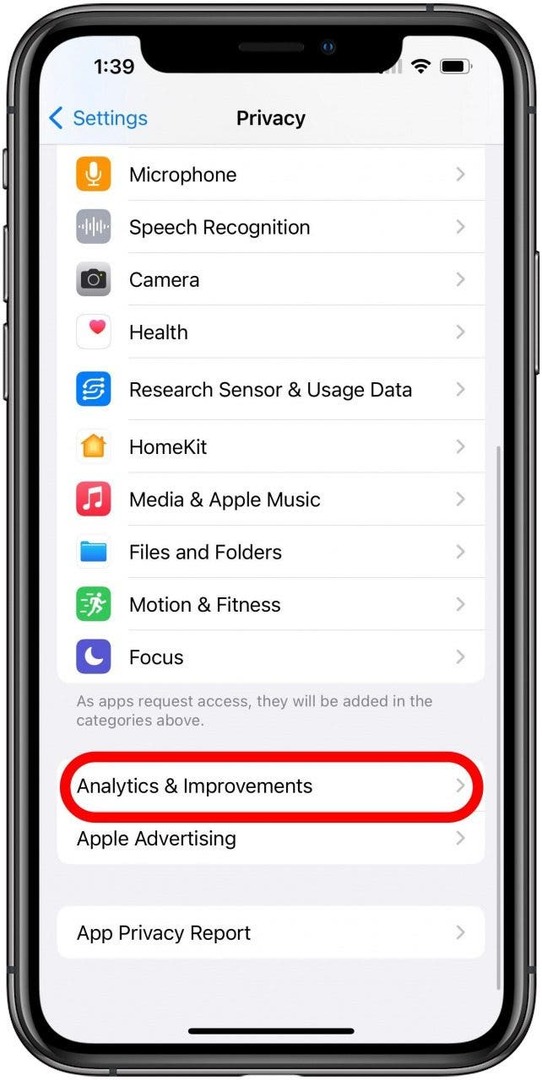
- Klepnite Údaje služby Analytics.
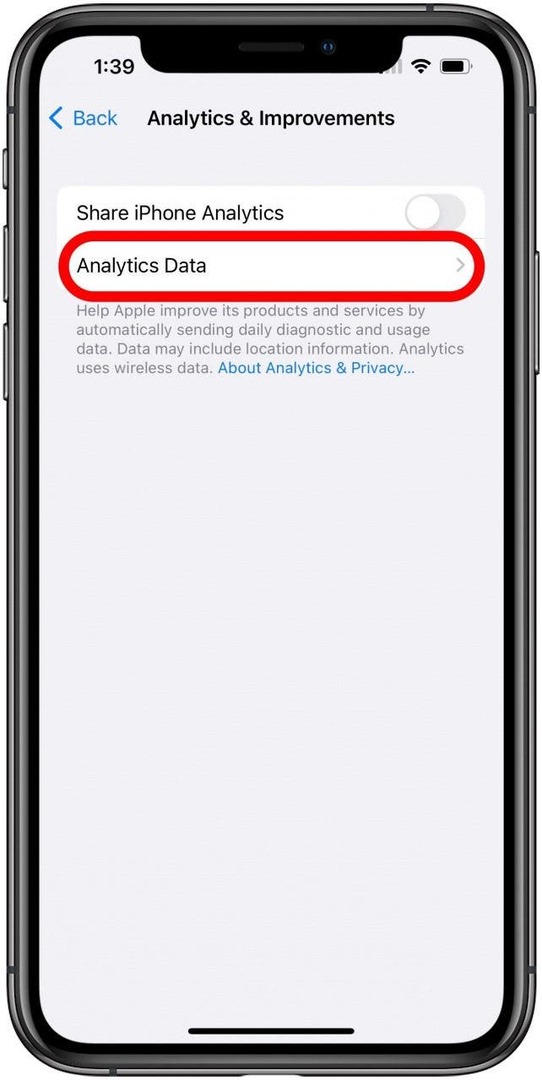
- Klepnite nedávny denník aby ste ho otvorili.
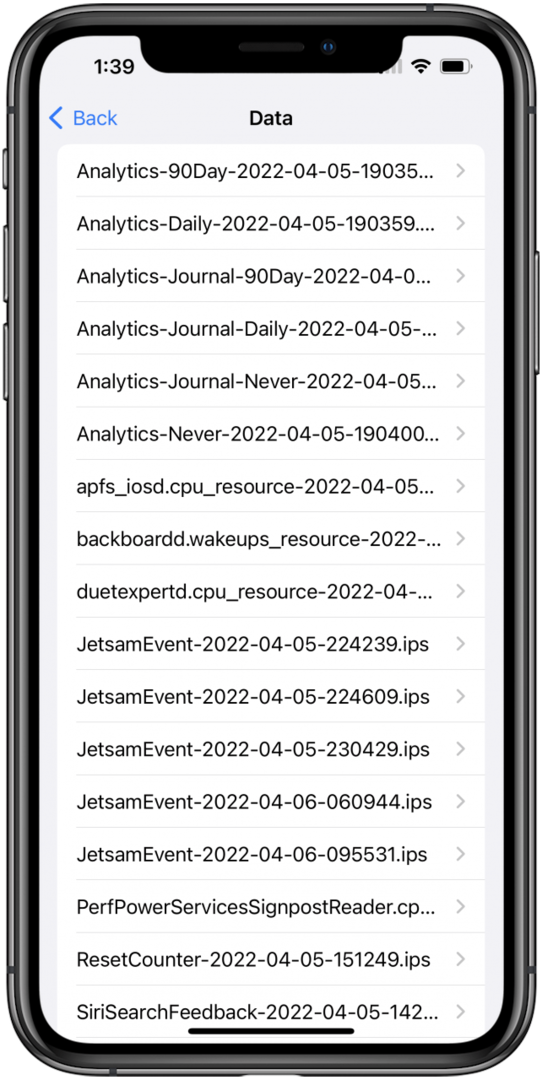
Vykonanie vynúteného reštartu nie je niečo, čo by ste chceli robiť často, ale môže vám pomôcť dostať vaše zariadenie z chybových slučiek a vymazať údaje z pamäte, ktoré môžu spôsobovať chyby. Pozri nášho sprievodcu, ako vynútiť reštart zariadenia iPhone X alebo novšieho, alebo tento návod, ako to urobiť na starších telefónoch iPhone s tlačidlami Domov.
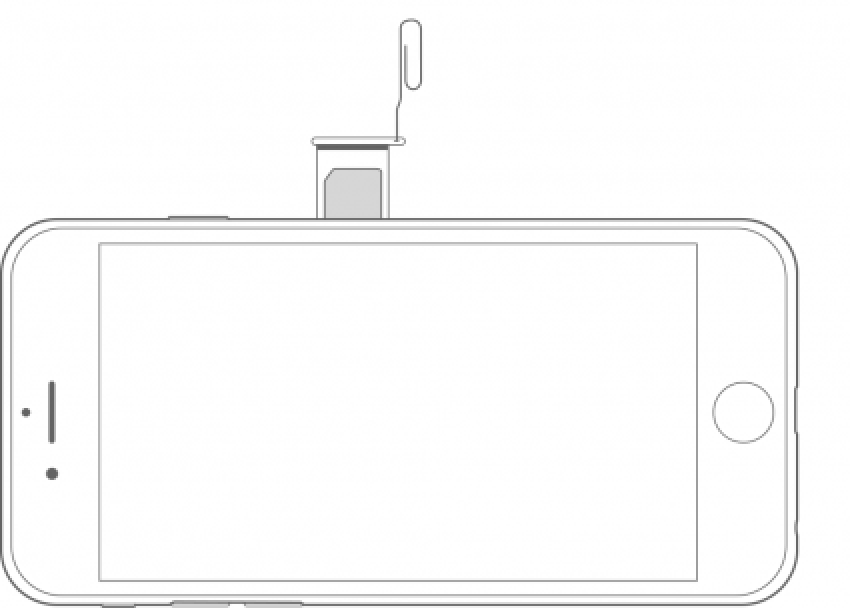
Obrázok s láskavým dovolením spoločnosti Apple
Ak si myslíte, že príčinou môže byť fyzický problém s telefónom, skúste vybrať SIM kartu. Pozrite si nášho sprievodcu ako vybrať a znova vložiť SIM kartu. Skúste na chvíľu používať svoj iPhone bez karty SIM a ak problém prestane, keď je karta SIM vybratá ale po výmene karty sa znova spustí, pravdepodobne budete musieť kontaktovať svojho mobilného operátora, aby ju vymenil kartu. Ak máte prístup k druhej SIM karte alebo ak máte prístup k druhému iPhone, môžete to skúsiť použiť prvej SIM karty v druhom telefóne, aby ste sa pokúsili zúžiť problém na iPhone alebo SIM kartu.
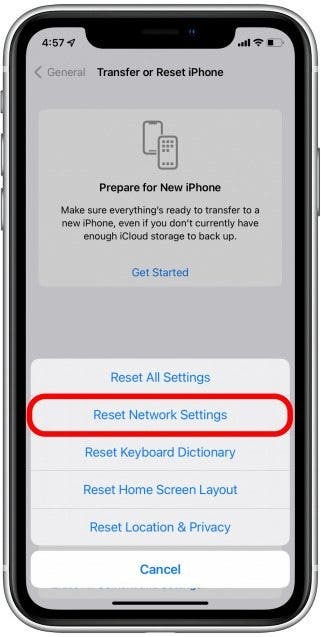
Dobrým krokom, ktorý môžete v tomto bode vyskúšať, je pokúsiť sa obnoviť niektoré nastavenia telefónu. Pozrite si nášho sprievodcu na ako obnoviť nastavenia siete, ktorým odporúčame začať, pretože ide o pomerne pravdepodobnú príčinu problému a menej závažný reset. Ak to nepomôže problém vyriešiť, môžete vyskúšať možnosť Obnoviť všetky nastavenia, ktorú nájdete v tej istej ponuke. V oboch prípadoch si zachováte všetky údaje a aplikácie, no mnohé prispôsobené nastavenia sa stratia a budete ich musieť znova zadať alebo nakonfigurovať.
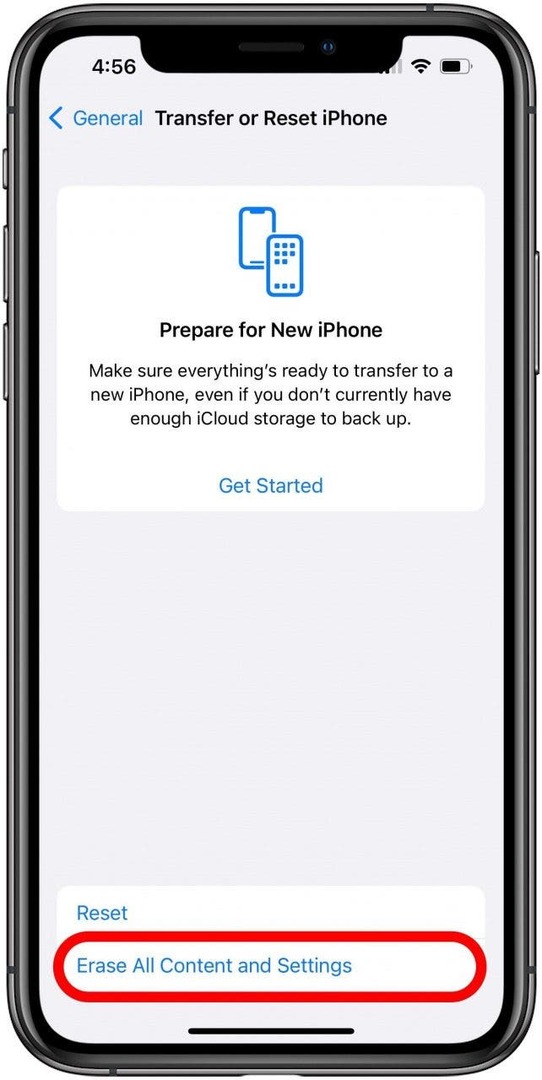
Posledná možnosť je zďaleka najdramatickejšia, takže predtým, ako sa o to pokúsite, dôkladne zvážte veci. Ak žiadny z predchádzajúcich krokov nepomohol, môžete vykonať úplné obnovenie továrenského nastavenia vášho iPhone. Tým sa vymažú všetky údaje z telefónu a všetky nastavenia sa vrátia na pôvodné predvolené hodnoty. Potom budete musieť obnoviť svoj iPhone zo zálohy, ktorú ste vytvorili predtým. Pred obnovením zo zálohy však nezabudnite otestovať svoj iPhone, aby ste zistili, či problém s náhodným reštartom stále pretrváva. Ak áno, je veľmi pravdepodobné, že ide o hardvérový problém, ktorý si bude vyžadovať pomoc od technikov spoločnosti Apple.
Možno budete chcieť aj pred reštartovaním z výroby kontaktujte podporu spoločnosti Apple. Prostredníctvom oficiálnej stránky podpory môžete komunikovať s partnerom spoločnosti Apple prostredníctvom telefónu, chatu alebo e-mailu. Ak sa však rozhodnete, že potrebujete úplne resetovať telefón náš článok o procese resetovania iPhone vysvetlí veci, ktoré by ste mali zvážiť vopred, a prevedie vás krokmi, keď budete pripravení.
Dúfajme, že už ste problém vyriešili alebo ste sa dostatočne naučili identifikovať koreň problému, a keď sa nabudúce opýtate: Prečo sa môj telefón náhodne reštartoval? budeš vedieť čo robiť!
Podrobnosti o autorovi

Podrobnosti o autorovi
Brian Peters je tvorca webových stránok v iPhone Life, nadšenec kreatívneho písania a všeobecný technologický nadšenec. Má bakalársky titul z angličtiny a niekoľkokrát absolvoval Národný mesiac písania románov. Žije v Austine v Texase so svojou manželkou, dvoma psami a dvoma mačkami.